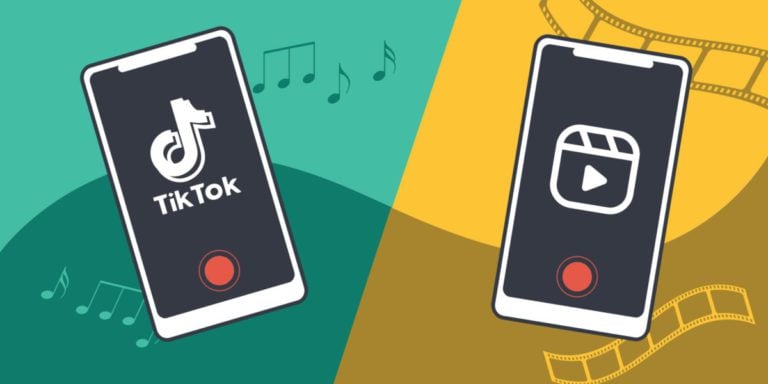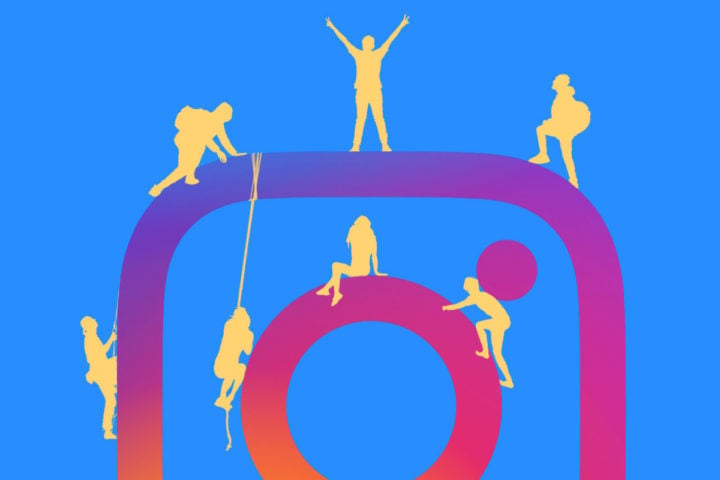CapCut 是一款免費的視頻編輯應用程序,具有各種疊加、字體、貼紙、過渡和濾鏡。該平台由字節跳動公司推出,作為TikTok視頻編輯的官方平台。它定期更新並使用獨特的工具和選項進行更新。
CapCut 因其可輕鬆複製並粘貼到視頻材料中的模因模板而迅速受到世界各地用戶的歡迎。使用 CapCut 視頻編輯器,您可以輕鬆為 YouTube、TikTok 或 Instagram 創建剪輯、視頻和視頻。 CapCut 編輯器提供適用於 MacOS、iOS 和 Android 系統的免費版本,支持 14 種語言。在MacBook應用程序中使用它是最方便的。
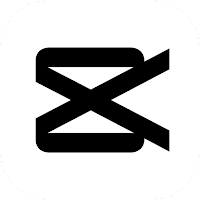
CapCut 具有簡單直觀的界面。要開始使用該應用程序,您應該使用鏈接訪問其官方網站 – capcut.com。之後,將打開一個主頁窗口,其中顯示“啟動您的創造力的通用平台”字樣。然後,您需要選擇要編輯的視頻,打開帶有時間線的部分,您需要使用滑動來導航。
值得仔細看看 CapCut 視頻編輯器的所有選項卡。通過單擊頁面左上角的編輯器菜單條目圖標,將顯示免費的 CapCut 平台工具列表。
編輯器部分
在線視頻編輯器
使用它您可以創建具有許多有用功能的視頻:
- 通過文本中的語音 – 通過使用人工智能來獲取準確的字幕。
- 文本轉語音 – 將文本文件轉換為實際的配音。
- 通過視頻轉錄 – 將視頻材料自動轉錄為各種語言的文本形式。
- 具有背景去除功能 – 將人物與圖像或視頻片段隔離。
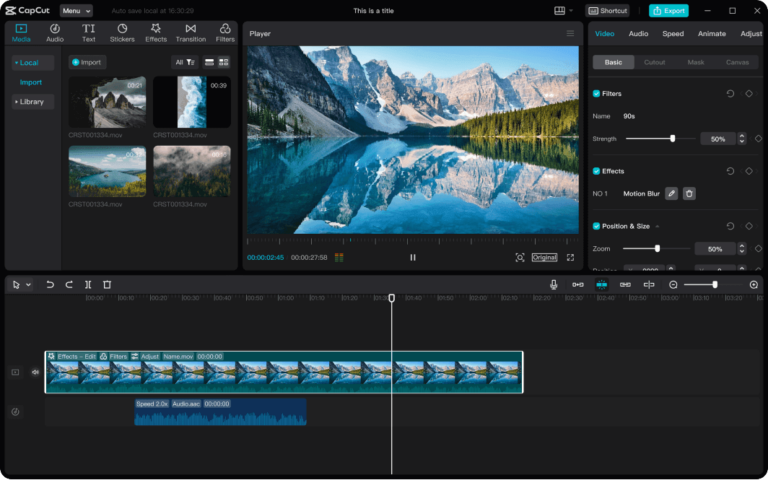
您還可以使用各種效果和濾鏡重新設計視頻內容。使用特殊鏈接可以找到必要的選項,並將其與剪輯的其餘幀進行比較。
這些工具包括:
- 動態音效 – 借助它們,您可以獨特地傳達必要的信息來吸引潛在受眾。
- 在視頻中疊加文本 – 在“模板”部分中進行選擇。此選項將快速提高您的品牌知名度。
- 現代音樂 – 通過它,您可以獨特地改變您的剪輯風格。音頻庫提供了大量精選的時尚音樂作品。
還可以使用雲來優化工作流程:
- 雲存儲 – 您可以在其中保存數據並支持文件和多媒體格式的備份。
- 雲協作 – 包括組建團隊資源,以共同管理和使用互聯網上的多媒體內容。
- 自定義導出 – 涉及設置頻率、質量、格式和幀參數。
使用在線視頻編輯器,您可以創建廣告視頻來吸引目標受眾:TikTok、Facebook、YouTube、Instagram。
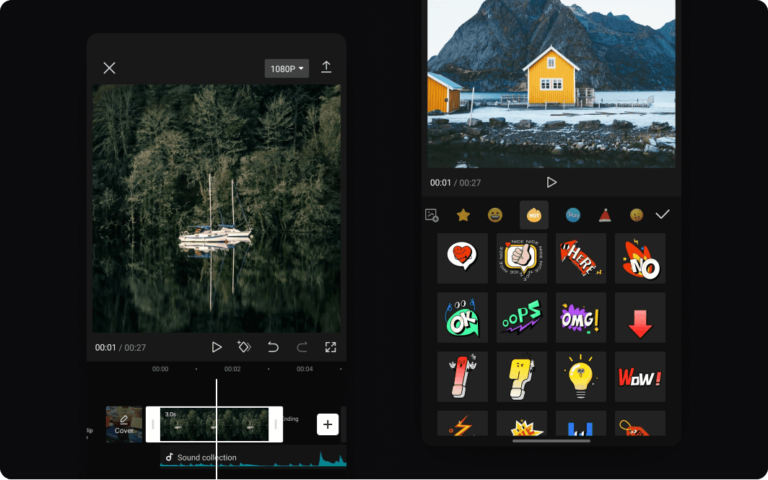
在CapCut平台上製作在線視頻的流程:
- 從 Dropbox、Google 雲端硬盤、Myspace 或通過二維碼。
- 創建新的視頻素材 – 將文件移動到特殊比例、翻轉和修剪剪輯、添加文本、聲音或濾鏡。您還可以更改標題和大小。
- 導出並發布材料 – 點擊“高級設置”鏈接,然後點擊“導出”說明。
在線照片編輯器
它可用於創建原創圖形設計以增加網站流量。它在人工智能 (AI) 和現成模板的基礎上運行。
可能性:
- 顏色匹配 – 選擇顏色組合方案以在互聯網上創建有效的帖子。
- 修正圖像尺寸參數 – 通過根據不同的媒體平台更改其位置。
- 自動重置背景對象。
- 生成新背景 – 激活圖像以吸引觀眾。
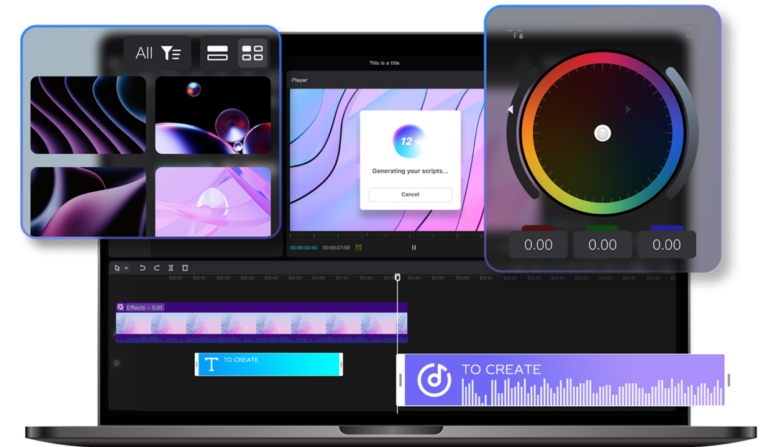
您還可以使用其他可選變體:
- 大型模板 – 提高創建內容的效率。
- 效果和濾鏡 – 徹底改變您的照片。
- 有效的文本 – 由於它們疊加在動畫上。
仍然有機會通過團隊合作來提高生產力:雲存儲、移動設備、自定義導出。
您可以使用生成器創建獨特的效果:徽標和橫幅、海報和貼紙、頭像和圖標、個人資料圖像。
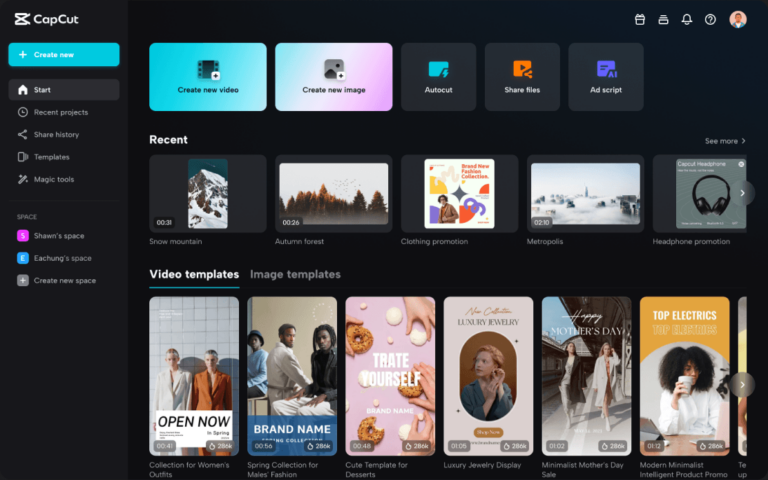
創建在線視覺效果的過程:
- 將所需的照片上傳到圖像編輯器的空白畫布。
- 使用 AI 進行自定義和編輯。
- 點擊“下載”選項卡導出生成的圖像。
桌面在線視頻編輯器
您需要從 CapCut 平台下載相應的鏈接到您的 PC。本編輯:
- 清晰的界面和快捷方式,易於使用。
- 具有時尚效果。
- 有一個測試選項。
- 使用它您可以創建主要動畫幀。
- 生成支持不同語言的自動字幕。
- 具有高水平的圖像質量,支持每秒 4k 60 幀的導出。
適用於移動設備的在線視頻編輯器
它包括許多選項:
- 最熱門的各種語言語音轉換模板。
- 輕鬆過渡以宣傳您的內容。
- 歌詞和自動標題。
- 濾鏡和效果。
- 專業剪裁
- 退出和進入的動畫。
- 人工智能產生的效果。
“模板”部分
單擊相應的圖標,將打開一個頁面,其中包含兩個模板部分 – “視頻”和“圖像”。值得從它們中選擇適合進一步工作的選項。
“工具”部分
由幾個類別組成——視頻、音頻、文本和圖像。
視頻
視頻效果和濾鏡
這些工具旨在創建有趣的故事和引人入勝的視頻。此外,該部門還收藏了大量的貼紙和貼花。
優點:
- 得益於編輯器的多功能性,與 PC 和智能手機兼容。
- 不斷更新。
- 海量預設。
- 創建團隊和個人項目。
- 可以使用某些內容材料來形成場景、視頻遊戲和表演。
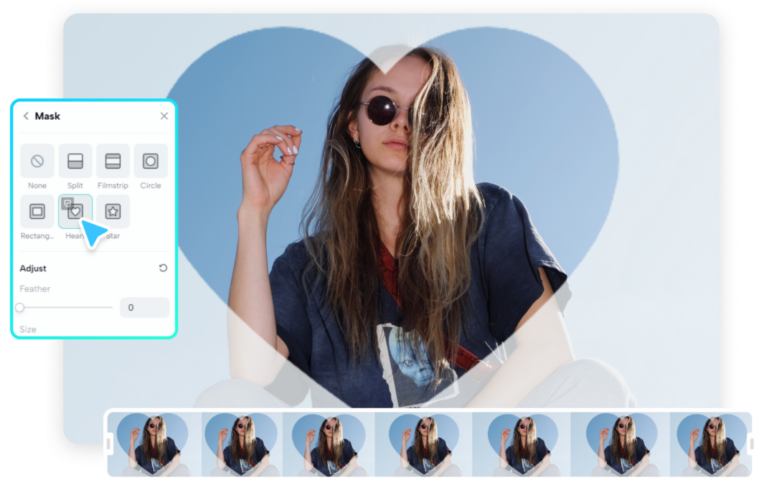
如何將濾鏡和效果插入視頻片段:
- 上傳媒體文件。
- 從庫中添加必要的濾鏡和視頻效果。
- 然後導出並發布材料。
刪除背景
該過程通過面部識別選項自動發生。
可能性:
- 從剪輯中刪除背景以保持圖像新鮮。
- 自行調整圖像和背景顏色。
- 添加視頻背景以合併兩個剪輯。
優點:
- 高性能和多功能性。
- 創新技術。
- 適用於所有資源。
背景去除可用於:
- 品牌和產品營銷。
- 公開演講。
- 視頻內容製作服務。
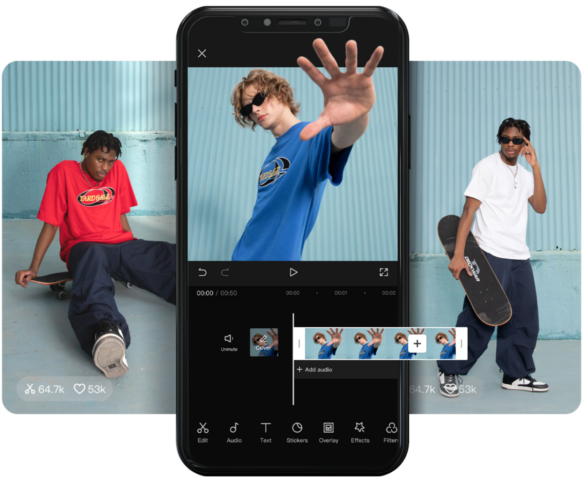
如何從剪輯中刪除背景:
- 下載媒體文件。
- 刪除視頻背景 – 將鼠標移到“刪除背景”鏈接上。
- 然後通過調整背景顏色和圖像來編輯視頻。
- 接下來,導出並發布生成的內容。
調整視頻大小
可能性:
- 在不犧牲質量的情況下調整視頻尺寸。
- 通過添加圖像、模糊和顏色來美化剪輯的背景。
- 更改視頻內容的尺寸參數以在各種媒體平台上使用。
優點:
- 熱按鈕的可用性。
- 能夠預覽收到的視頻。
- 只需點擊“創建項目”即可設置畫布。
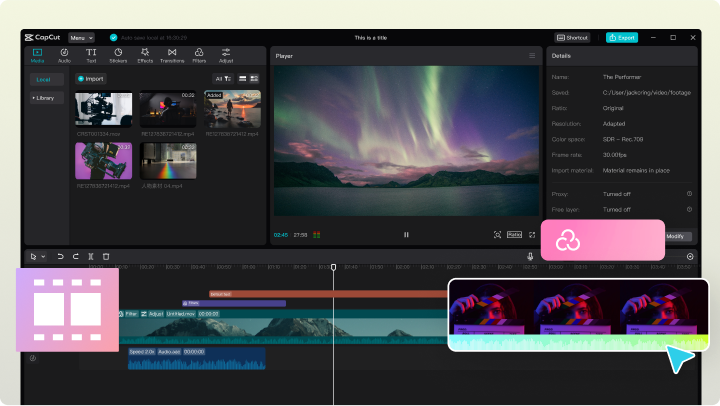
如何調整視頻片段的大小:
- 下載媒體文件。
- 更改視頻尺寸。
- 編輯材料。
- 導出和交換內容。
在線視頻修剪器
可能性:
- 裁剪、分割、調整尺寸。
- 人工智能內容編輯。
- 更新和創建團隊社區。</li>
優點:
- 背景刪除選項。
- 可通過任何設備進行訪問。
- 雲存儲的可用性。
- 創建彩色剪輯。
- 滿足某些應用程序的有限時序要求,並能夠顯示密鑰位。
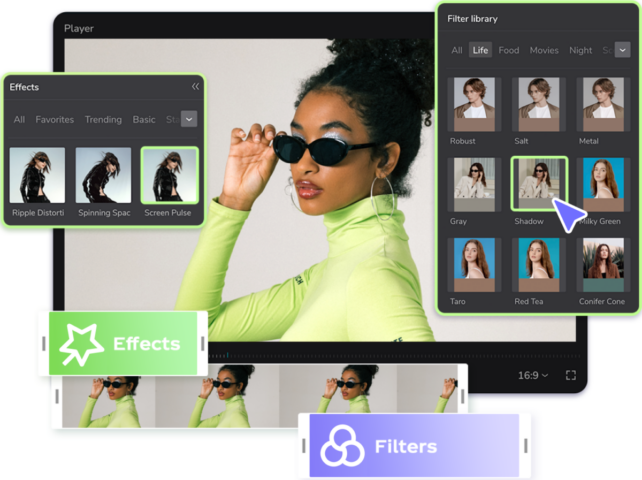
如何正確使用視頻修剪器:
- 上傳包含視頻材料的文件。
- 使用“將內容移至此處以創建精彩視頻”字段修剪和編輯您的剪輯。
- 然後點擊視頻並拖動特殊框架以縮小視頻的大小。
- 然後檢查“導出”選項卡。
在線視頻轉換器
可能性:
- 與各種格式具有出色的兼容性。
- 強大的編輯選項。
- 方便且簡單的界面。
優點:
- 獲得專業編輯技能。
- 優化視頻共享。
- 高效、強大的應用軟件。

如何使用視頻轉換器:
- 先上傳媒體文件。
- 然後編輯視頻。
- 然後使用顯示器頂部的“導出”按鈕進行導出和交換。
視頻縮放
可能性:
- 將視頻音量提高至 4K,同時保留真實圖像。
- 使用 CapCut 人工智能升級器消除模糊並添加獨特的細節,從而提高視頻質量。
優點:
- 適合任何環境的視頻編輯。
- 巨大的創作潛力。
如何將剪輯大小調整為 4K:
- 上傳視頻文件。
- 點擊“放大”窗口。
- 然後點擊“導出”。
在線視頻穩定
可能性:
- 先進且清晰的操作算法。
- 借助陀螺儀,視頻素材具有清晰的穩定性。
優點:
- 有機會通過調整必要的參數來提高您的藝術技能。
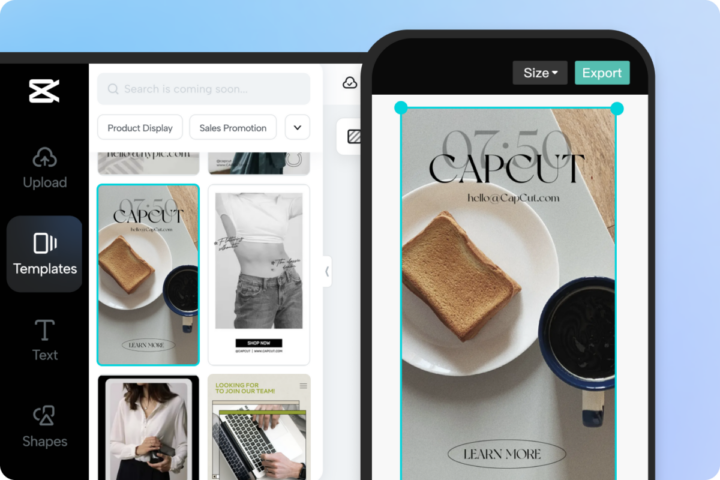
如何快速穩定視頻片段:
- 將視頻上傳到穩定器面板。
- 自動內容穩定階段將開始。
- 點擊“預覽”鏈接。
- 如有必要,請使用“編輯更多”選項卡。
- 然後點擊“導出”。
超級慢動作
可能性:
- 視頻上自動超級慢動作。
- 根據您的喜好調節慢速。
優點:
- 通過改編自定義和編輯視頻以創建所需的視頻。
- 使用 AI 創建有效的剪輯。
如何組織超級慢動作視頻:
- 下載所需的視頻文件並將其移至面板。
- 最後使用“編輯更多”選項卡生成材料。
- 然後點擊“下載”窗口,然後點擊“導出”部分。
音頻
文本轉語音
可能性:
- 創作各種語言的成熟配音。
- 為視頻素材選擇合適的聲音。
- 根據您的喜好高速設置音量和語音。
優點:
- 簡單的界面。
- 創新技術。
- 高效且高性能。
- 滿足目標受眾的各種需求 – 在線教育、廣告營銷。
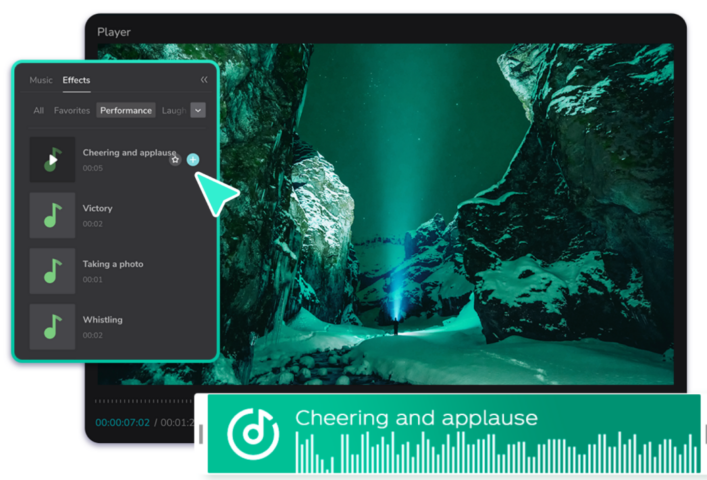
如何快速將文本內容轉換為語音:
- 上傳文件。
- 在模板中選擇一種文本樣式並使用它。
- 導出並發布生成的材料。
向視頻剪輯添加音樂
可能性:
- 隨時免費使用您的音樂收藏。
- 輕鬆編輯音頻素材。
優點:
- 能夠調整風格和音量。
- 沒有許可偏好。
- 各種各樣的音頻庫。
如何向視頻添加音樂伴奏:
- 上傳視頻文件。
- 通過將剪輯從集合移動到編輯欄來自定義聲音選項。
- 導出並發布剪輯。
為視頻添加音效
可能性:
- 多種音效可供選擇來激活視頻。
- 快速設置選項。
- 可用於任何目的的免費功能。
優點:
- 使用方便且兼容。
- 無需版權即可使用。

如何插入音效:
- 上傳文件。
- 選擇所需的效果,然後點擊“+”圖標將其添加到視頻中。
- 通過設置進行編輯。
- 點擊“導出”選項卡發布視頻。
音頻提取器
可能性:
- 高質量輸出。
- 兼容各種類型的格式。
- 根據您的喜好進行裁剪和編輯。
優點:
- 保持高品質。
- 令人難以置信的便利。
- 多功能性。
背景噪聲抑制
可能性:
- 噪聲檢測。
- 提供最新的降噪算法。
- 可自行決定自定義參數。
優點:
- 高質量的最終結果。
- 簡單直觀的界面。
- 多功能性以及在配音視頻、電話、錄音時使用的能力。

如何從音頻材料中消除背景噪音:
- 上傳媒體文件。
- 將視頻素材移至菜單進行編輯。
- 點擊視頻。
- 在右角找到“音頻”選項卡並點擊它。
- 接下來,標記“降噪”鏈接,轉到“保存”和“導出”窗口。
使用在線分割器進行音頻分割
可能性:
- 高品質的聲音和清晰的界面。
- 由於功能強大的音頻分配器,該選項具有巨大的潛力。
- 系統化、劃分音頻並重複它。
優點:
- 不同格式的兼容性。
- 在線模式。
- 免費提供該選項。
- 高質量輸出。
- 能夠創作創意內容。
- 下載音頻並將其與視頻分開編輯。

如何分割音頻:
- 上傳視頻。
- 轉到編輯時間線。
- 右鍵單擊視頻。
- 接下來轉到“分割聲音”部分。
- 然後發布生成的內容。
向視頻添加音頻
可能性:
- 使用速度滑塊快速調節語音音量。
- 大型音樂庫。
優點:
- 提高動畫視頻的質量。
- 創建有效的內容。
如何將音頻插入剪輯:
- 下載文件。
- 轉到“音頻”部分,選擇適當的聲音,點擊它並將其添加到視頻中。
- 點擊“導出”按鈕。
文本
轉錄者的視頻轉錄
可能性:
- 將視頻快速自動轉換為文本內容。
- 將視頻材料轉錄為多種語言的文本。
- 隨時隨地免費選擇。
優點:
- 多語言上下文材料。
- 自行決定是否進行編輯。
- 創新技術。
- 多功能性 – 在線教育、營銷、品牌廣告、視頻材料的 SEO 優化。
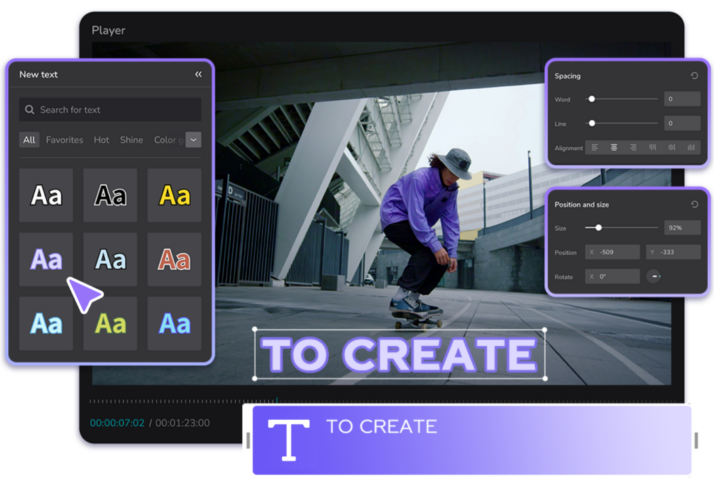
如何將視頻轉錄為文本材料:
- 上傳媒體文件。
- 轉到“文本”選項卡,然後轉到“自動簽名”窗口、“識別語音”並點擊“創建”字樣。
- 在“簽名”窗口中自定義生成的簽名。
- 然後打開“翻譯”部分。
- 設置所有必要的參數並上傳視頻資料。
添加字幕
可能性:
- 生成字幕並與在線時間同步。
- 設置字幕以創建獨家視頻內容。
- 添加字幕以覆蓋大量目標受眾(包括聽力障礙人士)。
優點:
- 通過雲應用程序進行協作。
- 個人風格方法。
- 效率和準確性。
- 創建幻燈片。
- 品牌營銷和廣告
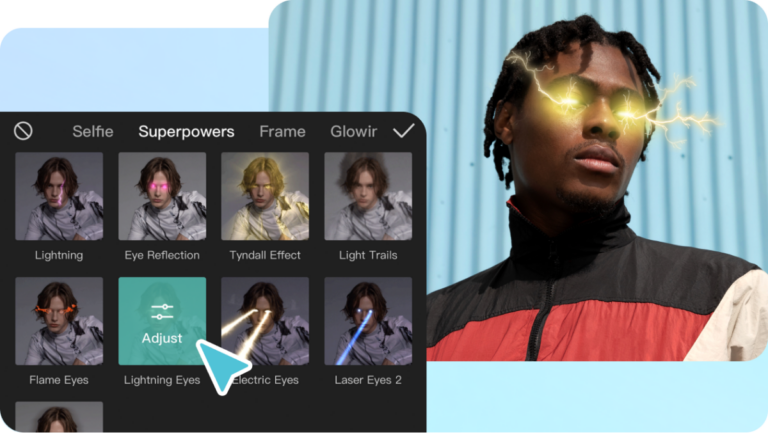
如何在視頻中生成字幕:
- 上傳視頻。
- 點擊“文本”鏈接,然後點擊“自動簽名”。
- 轉到面板上的“創建簽名”選項卡,然後點擊“創建”。
- 將所需的字幕插入“字幕”窗口。
- 然後進行所有必要的設置,添加動畫和文本效果。
- 加載剪輯。
語音轉文字
可能性:
- 快速自動轉錄。
- 用戶設置。
- 支持不同語言。
優點:
- 獨特的編輯。
- 覆蓋廣泛的流量。
- 最新的語音識別技術。
- 快速語音到文本轉換。
- 潛力巨大。
- 內容全球化。
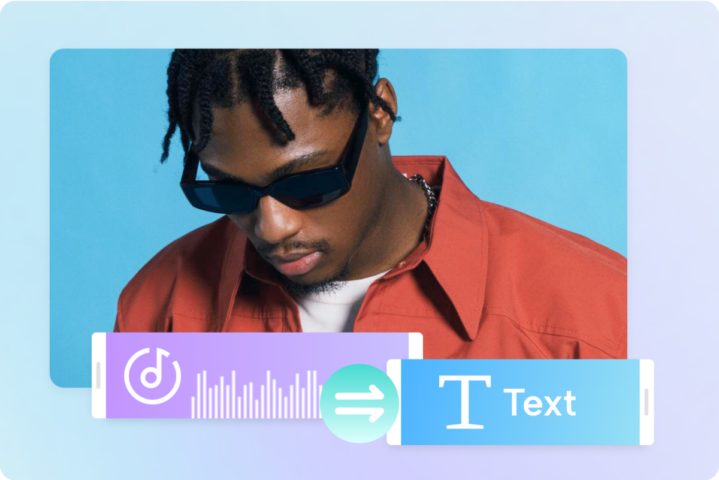
如何插入文字材料:
- 上傳視頻文件。
- 點擊“文本”選項卡,然後打開“創建”窗口。
- 進行所有設置並導出材質。
廣告腳本生成器
可能性:
- 創建所需場景的 AI 所需的最少輸入。
- 從五個選項中選擇一個項目。
- 創作自由。
優點:
- 可靠的數據保護。
- 無限制且免費使用。
- 提供在線模式。
- 獲取最新想法。
- 客戶數據庫管理。
- 建立自己的品牌。
如何使用該選項創建廣告腳本:
- 輸入適當的部分。
- 寫下您的品牌或產品的名稱,輸入其主要優勢,然後點擊“創建”窗口。
- 根據您提供的數據,將顯示五種類型的腳本。
- 點擊相應選項下的“使用腳本”字樣。
- 錄製您的視頻,然後上傳到所有部分並點擊“打開多軌編輯器”選項卡。
- 編輯腳本並將其導出。
向視頻添加文本
可能性:
- 各種免費模板和文本效果,用於調整視頻內容的風格。
- 根據風格自由定制動畫和文本。
- 能夠在任何平台上向視頻添加文本。
優點:
- 自定義設置。
- 無版權請求。
- 多功能性和多樣性。
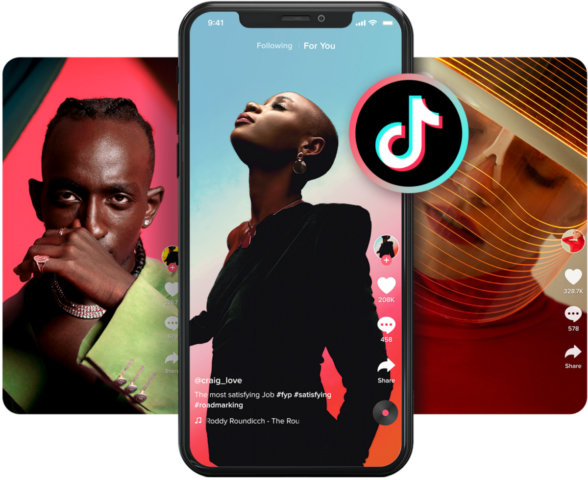
如何將文本材料插入剪輯:
- 上傳媒體文件。
- 轉到“文本”部分。
- 選擇一個文本模板,然後點擊“+”,將鼠標光標移動到文本材料上,並進行設置。
- 導出並發布。
向圖像添加文本
可能性:
- 獨特的動畫、樣式、顏色和字體。
- 將文本材料添加到具有透明背景的框架中。
- 人工智能為社交網站設計的模板。
優點:
- 無水印。
- 智能編輯。
- 在線且免費。
- 號召性用語。
- 原始旁白。
- 巨大的創作潛力。
如何快速向圖像添加文本:
- 上傳文件或選擇模板。
- 點擊“創建新圖像”鏈接。
- 向圖像添加文本內容 – 點擊“文本”選項卡,選擇字體和样式,輸入唯一的簽名。
- 轉到“導出”鏈接。
圖片
在線圖像放大器
可能性:
- 將圖像比例增加至 400%,而不調整其實際外觀。
- 通過添加元素和降噪來提高圖像質量。
- 出於各種目的處理任何照片。
- 基於人工智能的巨大潛力。
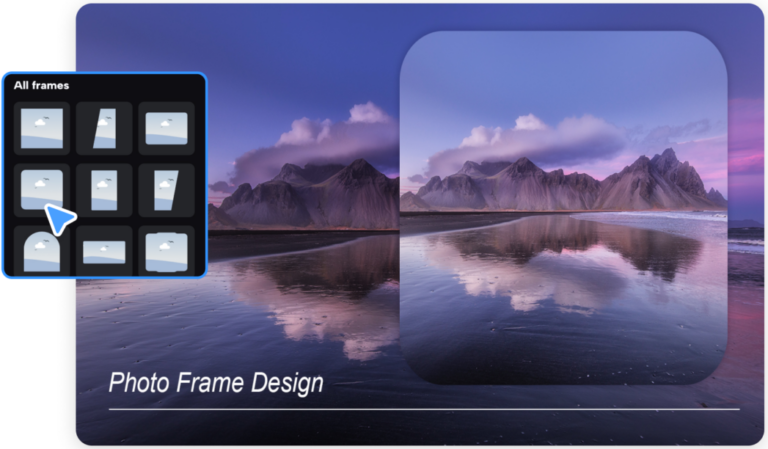
如何使用升級器:
- 上傳文件。
- 選擇適當的比例選項 4K、2K、1080 r、720 r。
- 使用“更改更多”選項,您可以獲得最佳結果。
- 然後點擊“下載”選項卡。
人工智能肖像生成器
可能性:
- 使用 AI 一鍵創建肖像。
- 創造不同的風格,同時保留獨特的元素。
- 根據您的喜好製作任意變體的自畫像。
如何使用肖像製作器:
- 將照片上傳到 AI 肖像生成器面板。
- 選擇照片生成樣式。
- 然後點擊“下載”。
恢復舊照片
可能性:
- 在幾秒鐘內自動識別缺陷並修復舊照片。
- 提高肖像的清晰度並為其著色。
如何恢復舊照片:
- 上傳照片。
- 使用 AI 恢復編輯器和“編輯更多”選項生成。
- 上傳收到的照片。
人工智能色彩校正
可能性:
- 創建真實的色調。
- 快速準確的校正。
- 形成所有框架的協調。
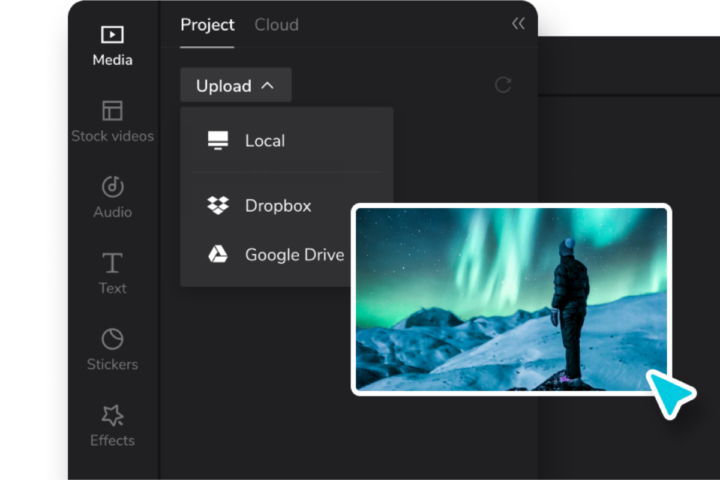
如何使用色彩校正器:
- 上傳圖片。
- 進入“魔術工具”部分。
- 點擊“色彩校正”窗口。
- 將文件移至面板。
- 選擇色彩校正強度。
- 查看結果。
- 接下來點擊“下載”和“上傳”。
照片著色書
可能性:
- 使用 AI 自動快速、高質量地為黑白照片著色。
- 真實的色調和照片外觀。
- 免費在線為舊照片著色。
如何使用照片著色書:
- 上傳照片。
- 然後點擊“魔術工具”選項卡,然後轉到“照片著色”。
- 將照片拖到面板上。
- 快速生成圖像。
- 接下來打開“預覽”部分。
- 如有必要,請點擊“編輯更多”和“下載”鏈接。
從圖像中刪除背景
可能性:
- 從圖像中刪除背景,同時保持其高質量。
- 不尋常的視覺效果。
- 適用於各種設備的免費選項。
優點:
- 不僅從照片中刪除背景,還從視頻中刪除背景。
- 邊緣檢測功能。
- 基礎是人工智能。
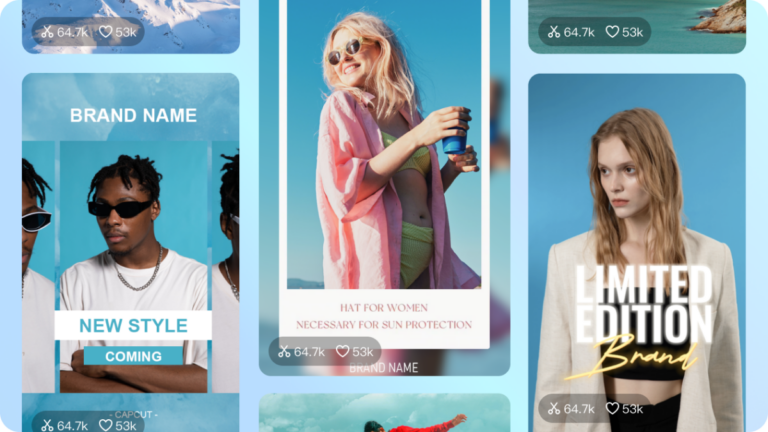
如何刪除背景:
- 上傳媒體文件或圖像。
- 轉到“創建新圖像”選項卡。
- 自定義並選擇畫布尺寸參數。
- 選擇詳細信息以刪除背景。
- 使用滑塊轉到各個部門 – “設置”、“濾鏡”、“剪切”、“不透明度”、“剪切”。
- 然後點擊“導出”。
後台生成器
可能性:
- 通過獨特的背景模板發揮創造力。
- 使用 AI 生成器生成創意背景。
- 許多附加選項。
優點:
- 免費云存儲。
- 適用於任何平台的便利性。
- 在線模式。
如何生成新背景:
- 上傳項目。
- 刪除之前的背景。
- 從照片模板庫中設置新背景。
- 使用許多其他工具。
- 下載和上傳。
更改圖像尺寸參數
可能性:
- 適用於任何平台的免費功能。
- 自動人工智能。
- 廣泛的媒體資源和模板。
- 方便又簡單。
- 智能且高品質的編輯器。
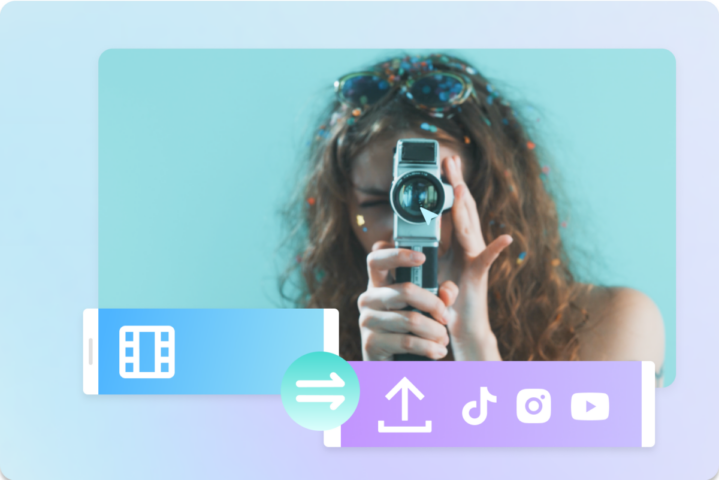
如何調整圖像設置:
- 上傳圖片。
- 然後轉到“新圖像”選項卡。
- 將圖像移至空白畫布。
- 在“原始尺寸”窗口中將其更改為所需尺寸,然後點擊“自動佈局”。
- 下載並發布。
創建部分
社交媒體
TikTok 視頻編輯器
可能性:
- 選擇模板。
- 輕鬆視頻編輯。
- 音樂和燈光濾鏡。
優點:
- 良好的品牌效應。
- 互動視頻。
- 流量大量湧入。
- 增加銷售額。
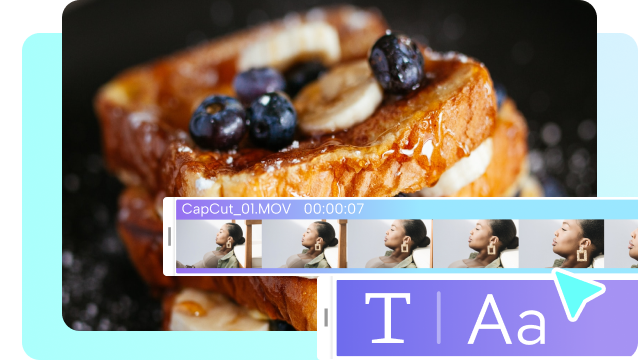
如何為 TikTok 創建視頻:
- 在 CapCut 平台上註冊並導入生成的視頻。
- 添加音樂和文字伴奏。
- 修剪捕獲的視頻內容並將其分成片段。
- 將材料上傳到 TikTok 或下載。
YouTube 視頻編輯器
可能性:
- 選擇模板。
- 無版權的音樂作品。
- 從 YouTube 下載最多 4K 視頻內容。
優點:
- 獲得高收入。
- 提高 YouTuber 的專業技能。
- 團隊內容編輯。
如何為 YouTube 創建視頻:
- 選擇 YouTube 視頻模板。
- 製作帶有貼紙、字幕和音樂的視頻剪輯,然後使用特殊工具進行編輯。
- 將視頻資料導出並上傳到 YouTube。
Instagram 視頻編輯器
可能性:
- 選擇與 Instagram 匹配的正確 REELS。
- 可以使用特殊字體來創建獨特的視頻。
- 智能人工智能。
優點:
- 創建病毒式內容。
- 通過簡單的點擊和拖動界面實現美觀的用戶體驗
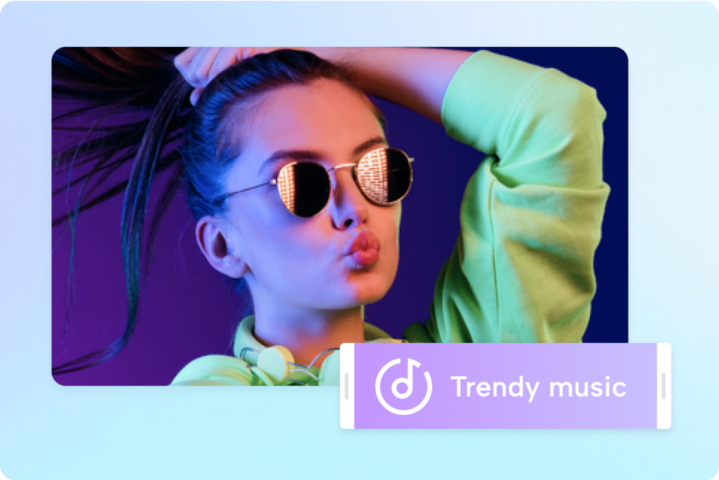
如何為 Instagram 創建視頻:
- 註冊、導入或選擇模板。
- 自定義 Instagram 視頻內容。
- 下載並導出生成的材料。
Facebook 視頻編輯器
可能性:
- 為 Facebook 創建任何風格的視頻材料。
- 許多資產。
- 整理、標記、存儲和導出剪輯。
優點:
- 高品質視頻。
- 非常棒的專業級下載。
- 創建自己的品牌。
如何為 Facebook 創建視頻:
- 導入剪輯或使用 Facebook 模板。
- 添加庫存中的音樂和文本。
- 將剪輯直接導出到 Facebook。
Twitter 視頻編輯器
可能性:
- 分級和色彩校正。
- 編輯字幕和標題。
- 製作帶有畫外音的視頻材料。
優點:
- 迅速流行。
- 使用專業、高質量的編輯工具。
- 許多用於創建內容的原創項目。
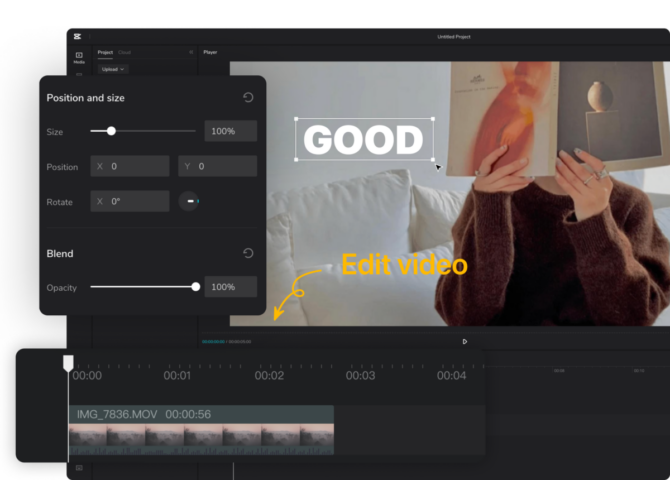
如何在 Twitter 上創建視頻:
- 上傳文件。
- 添加獨特元素。
- 導出生成的材料。
TikTok 廣告視頻編輯器
可能性:
- TikTok 官方廣告編輯器。
- 庫存動畫媒體。
- 獨特的雲應用服務。
優點:
- 增加銷售額。
- 增加目標受眾流量。
- 品牌知名度提高。
如何為 TikTok 製作廣告:
- 註冊並選擇畫布。
- 使用豐富的元素庫自定義所有參數。
- 直接將廣告剪輯上傳到 TikTok。
社交網絡視頻編輯器
可能性:
- 輕鬆向剪輯添加轉場、濾鏡和效果。
- 可重複使用剪輯視頻素材以達到所需的效果。
- 將視頻內容直接上傳到所需的社交媒體平台。
優點:
- 在互聯網上越來越受歡迎。
- 廣告收入可觀。
- 吸引忠實觀眾。
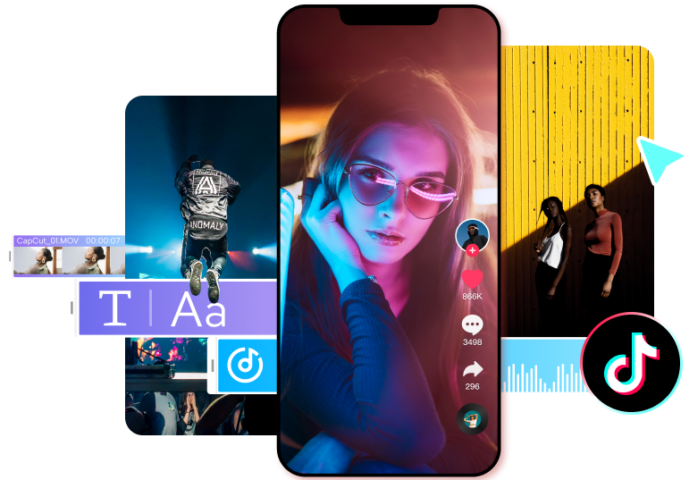
如何為社交網絡創建視頻:
- 選擇合適的剪輯模板。
- 在其中放置濾鏡和效果。
- 上傳到社交網絡。
業務
可以使用以下工具:
- 視頻廣告生成器。
- 名片製造商。
- 視頻幻燈片製作工具。
- 宣傳視頻製作人。
- 視頻廣告創作者。
- 商業項目。
可能性:
- 商務傳單有多種設計選項。
- 為求職者創建簡歷(在線)。
- 商業製作部門,負責製作高質量的商業廣告內容。
- 用於創建包含文本和音樂的幻燈片的構造函數。
- 教育在線視頻編輯器。
生活方式
提供的發電機:
- 音樂視頻。
- 視頻照片。
- 生日剪輯。
- 假日視頻內容。
- 復古剪輯。
- 抒情視頻材料。
- 吉夫科夫。

可能性:
- 用於編輯和創建帶有動畫的 GIF 文件的編輯器。
- 審閱編輯器。
- 美食剪輯和延時視頻的創作者。
營銷
提供以下工具:
- 簡介製作者。
- 視頻創作者。
- 片尾曲製造商。
- 短視頻內容編輯器。
- 長視頻素材創作者。
- 教育內容製作者。
可能性:
- 徽標生成。
- 創建作品集網站。
- 製作視頻海報和廣告海報。
- 大量功能吸引了世界各地的用戶。